מכונת הזמן של קומודו יוצרת תמונות ותמונות של מערכת

כאשר חבילה של תוכנה חינמית מתהדרת בתכונות שמעבר לכלי שמערכת התמונות של Windows 7 יכולה לעשות, אני בדרך כלל בספק. עם זאת, במקרה של חינם מוצר מכונת הזמן של קומודו, הם מספקים. אמנם לא בדיוק מאפשר לך לחצות את הרצף במרחב-זמן, אך הוא יכול ליצור תמונות תמונות יעילות ולהגן עליך מפני שינויים לא רצויים במערכת.
מכונת הזמן של Comodo זמינה כמעט בכל גרסה מודרנית של Windows והיא פועלת באור מדהים תוך שימוש בזיכרון נמוך ובשטח דיסק *, והיא בחינם כאמור קודם.
* הכוונה לתוכנית עצמה ולא לתמונות התמונה שהיא מצליחה, שיכולות להיות גדולות למדי ולקחת כמות נאותה של עדיפות מעבד כדי ליצור.
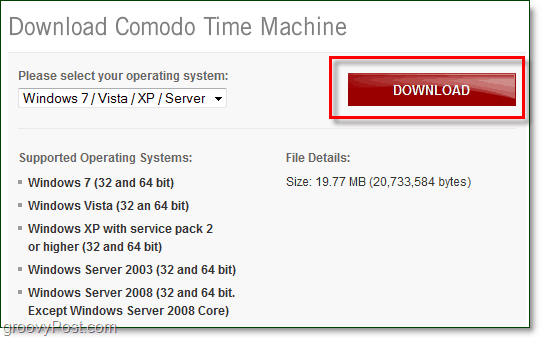
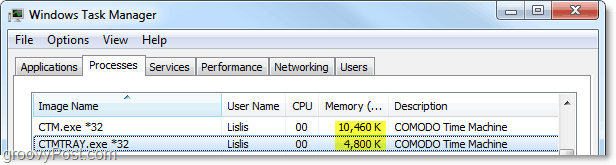
הגדרת מכונת הזמן היא די פשוטה, סתם לחץ על הבא כמה פעמים. כשאתה מגיע ל בחירת מחיצה מוגנת, זה המקום שאתה בחר אילו מחיצות במחשב שלך היכן שאתה רוצהליצור תמונות. זה היה קצת מבלבל אותי בהתחלה מכיוון שהפניתי אותו בטעות להגנה, כלומר לא ניתן לכתיבה כמו שאתה רואה עם קבצי מערכת הפעלה מוגנים.
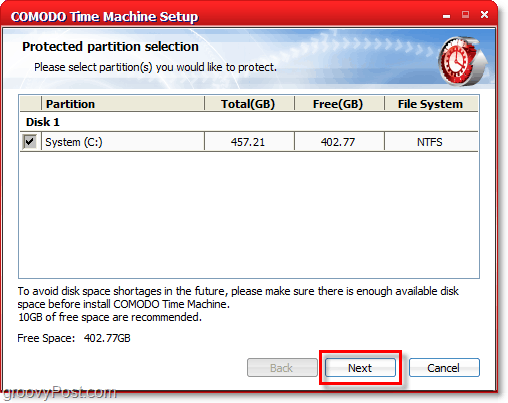
לאחר סיום ההתקנה, תצטרך להפעיל מחדש את המחשב.
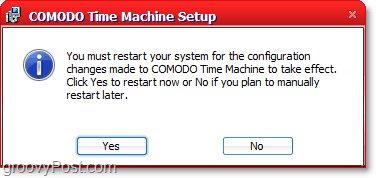
כאשר המערכת שלך חוזרת מההפעלה מחדש, מכונת הזמן של קומודו יפעל ברקע ותוכלו לגשת אליו ממגש המערכת או מתפריט ההתחלה.
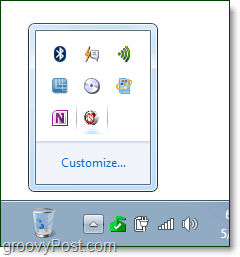
חלון ההפעלה המהירה של ההפעלה מציע כמה משימות פשוטות (שחזר או צור תמונת מצב) שהם כמעט כל מה שתשתמש בתוכנית עבורו, אך אלה זמינים גם בתפריט Advanced.
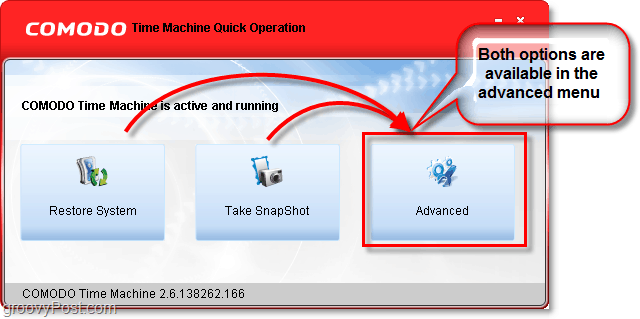
מה שאני אוהב במכונת זמן זה זה שומר על זה פשוט ונקי. כאשר אתה לקחת תמונה מהירה, יש רק שלוש תיבות, ושתי מהן הן אופציונליות לחלוטין. אם אתה תוהה מה לנעול כפתור זה תראה מדוע זה מועיל בהמשך, אך לעת עתה זה רק כדי למנוע מעצמך למחוק תמונת מצב בטעות.
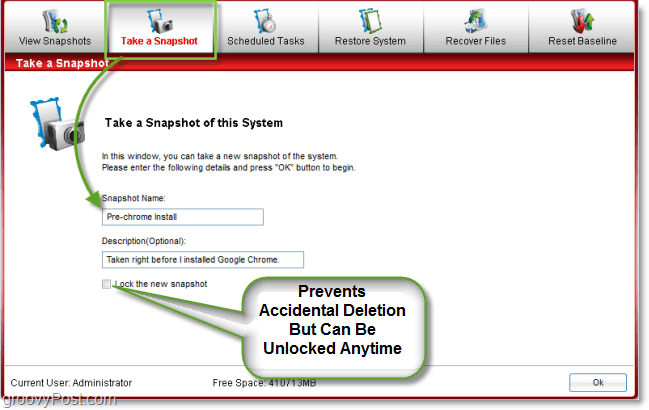
ה צפה בתמונות הכרטיסייה מזכירה לי הרבה את מנהל Hyper-V ב-Windows Server 2008. למעט במקרה זה אתה לא משחק עם מכונות וירטואליות, זו העסקה האמיתית. כאן אתה יכול לקפוץ קדימה ואחורה בין תמונות ומכונת Time Machine תאתחל את המחשב שלך מייד חזרה לאופן המדויק שהיה כשצילמת את התצלום המסוים המדובר. הערה מעניינת נוספת היא שתמונות המצלמה הן מצטברות על ציר הזמן, כלומר Time Machine בוחן תמונות תצלום קודמות ורק קבצי גיבוי ישונו מאז תמונת המצב הקודמת. שיטה זו ליצירת תמונות תצלום היא יעילה מאוד ושומרת על המרחב של המרחב המשמש לתמונות על HDD שלך למינימום.
כאשר אתה שחזר תמונת מצב - -, כברירת מחדל היא מוגדרת ליצור אוטומטית נקודת שחזור מערכת, כך שתוכל לבטל ריפולים ולחזור להווה ללא אובדן נתונים. אל תפחדו ממטיילים מתחילים!
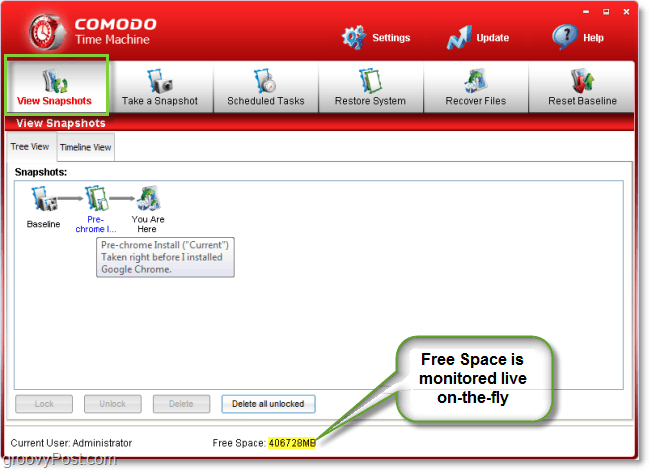
מחיקת תמונת מצב עלולה לגרום לאיחוי מערכות, לכן קחו בחשבון זאת בעת יצירתם. אלא אם כן איחוי במחשב שלך הוא עבר מועדף בעבר.
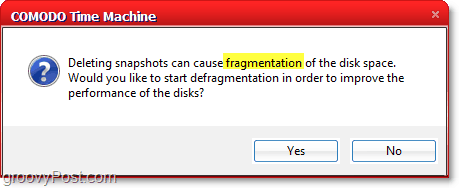
משהו שכלי תמונת המערכת של Windows-7 אינו עושה הוא לאפשר לך לשחזר קבצים בודדים. נניח שיש לך קובץ או תיקיה אחת מתוךתמונת מצב קודמת, אך אינך רוצה להחזיר את כל המחשב שלך. Time Machine מאפשר לך למשוך רק את הקבצים האישיים שתרצה מתמונות מוקדמות יותר ולשמור אותם במחשב שלך מבלי להפעיל מחדש או כל עסק מצחיק זה. אפילו טוב יותר, הוא משתמש בחיפוש דמוי Windows כדי למצוא את הקבצים והתיקיות הקשורים לכל שאילתה שתזין.
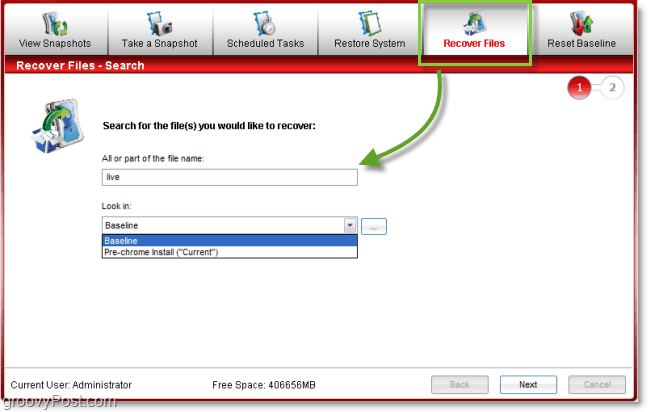
התוצאות מ שחזור קובץ ניתן להעתיק את הכרטיסייה מייד על ידי סתם לחיצה העתק אל ובחירת יעד. שוב, הם שומרים על זה פשוט וזה מאוד חריף.
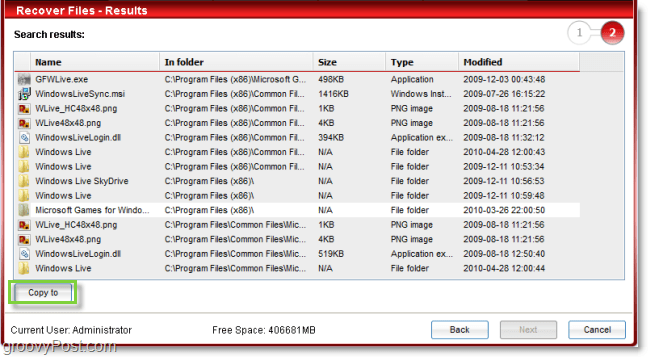
אם אתה עושה לעתים קרובות בדיקות או שינוייםדרוש גיבויים קבועים תכופים, אתה יכול לתזמן אותם. באפשרותך גם לתזמן שחזורי מערכות שיכולים להועיל, במיוחד אם תוכנת הניסיון המועדפת עליך עומדת לפוג ואתה רוצה לחזור למועד התקנתה לראשונה.
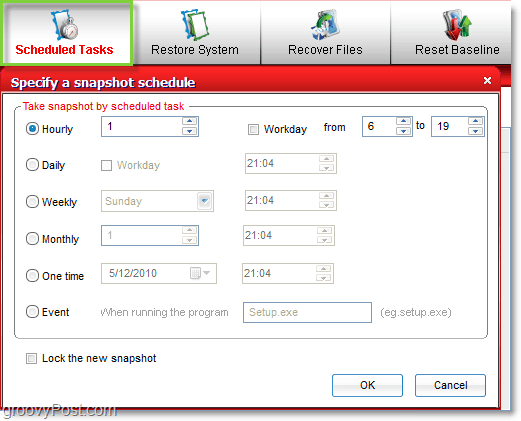
תכונה גרובית נוספת המיוחדת למכונת זמן היא היכולת אל תכלול קבצים ותיקיות בודדים החלמה. בדיוק כמו כיצד ניתן לשחזר קבצים נפרדים, אם ברצונך ליצור מערכת קבצים נוכחית "הוכחת מסע בזמן", פשוט הוסף אותם לרשימת הסנכרון. תוכלו לראות את התהליך הזה ב- הגדרות> הגדרות תוכנית> סנכרן קבצים או תיקיות אלה בעת שחזור המערכת לתמונות תמונות אחרות.
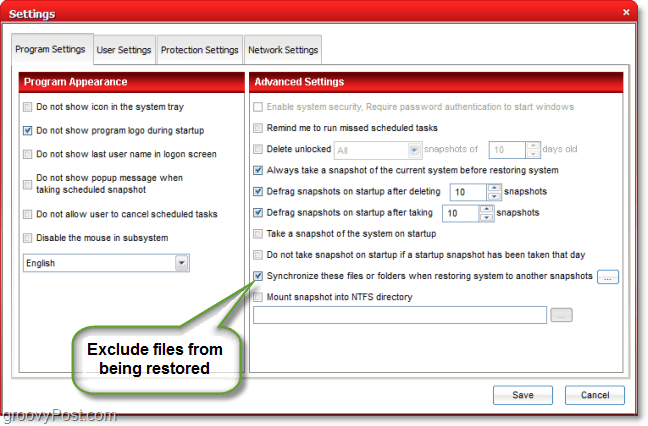
בסך הכל זהו אחד החינם המדהימים ביותרתוכניות שעברתי עד כה. חברת המפתחים קומודו הינה מקור תוכנה מכובד והיא סומכת על ידי רשת cnet ואתרי סקירת תוכנות מקוונות אחרות. אם אתה רוצה לתת לזה סיבוב לעצמך, פשוט נקה עותק מהקישור למטה.
הורד את כלי השחזור נתונים של Comodo Time Machine
האם ניסית את Time Machine או מוצר אחר של תמונת מערכת? נשמח לשמוע את הביקורות שלך בקטע התגובות למטה!










השאר תגובה